Notes d'installation d'Acquisitions WorldShare - Octobre 2022
Date d'installation : 27 octobre 2022
Introduction
Cette version d'Acquisitions WorldShare offre huit nouvelles fonctionnalités et améliorations en plus de plusieurs corrections de problèmes. Ces améliorations vous aideront à gérer des chaînes de travail plus complexes. Notamment :
- Transfert de montants entre les postes d'un budget
- Affichage de l'Historique du montant budgété pour un poste
- Utilisation de la Date de fourniture prévue pour un document commandé
- Utilisation du champ Réponse du fournisseur pour un document commandé
- Utilisation du champ Nécessite attention pour un document commandé
- Importation des données de réponse à une commande EDIFACT
- Améliorations apportées à l'écran Budget
- Utilisation d'un nouvel algorithme de correspondance pour l'importation de données de commande MARC
Beaucoup de ces améliorations sont le résultat direct de vos commentaires.
Actions recommandées
Pour cette nouvelle version, nous vous recommandons de consulter les listes de contrôle ci-dessous et d'effectuer les tâches pertinentes afin de pouvoir ajuster vos politiques et chaînes de travail, et former votre personnel. Ces listes de contrôle indiquent les mises à jour que nous avons jugées importantes pour la plupart des établissements. Nous vous encourageons à réviser la totalité de ces notes d'installation pour déterminer si des actions supplémentaires ou un suivi par votre établissement sont nécessaires.
Actions administratives
Éléments qui nécessitent des actions ou décisions immédiates.
| Action |
|---|
|
Former le personnel à la nouvelle façon de transférer de l'argent entre des postes budgétaires. |
Actions de suivi
Afin de tenir votre personnel informé des nouvelles fonctionnalités et modifications, vous pouvez également envisager les actions ci-dessous.
| Action |
|---|
|
Configurez les paramètres du fournisseur et de l’établissement pour la Période de fourniture prévue, pour mieux déterminer Date de fourniture prévue par défaut pour les monographies uniques et les produits électroniques uniques. |
| Envisagez de modifier les recherches enregistrées liées à la réclamation de document commandés en utilisant la Date de fourniture prévue dans la recherche enregistrée (voir les détails ci-dessous). |
| Si vous envoyez des données de commande à des fournisseurs via EDIFACT, demandez aux fournisseurs s’ils prennent également en charge l’envoi de mises à jour de documents commandés avec des données de réponse aux commandes EDIFACT. Si c’est le cas, envisagez d’importer ces données manuellement ou via une tâche automatisée. |
| Informez le personnel des améliorations apportées à l'écran Budget, notamment les nouvelles façons d'agrandir/de réduire l'affichage des postes, de modifier et de supprimer les postes. |
Nouvelles fonctionnalités et améliorations
Transférer des montants entre les postes d'un budget
Vous pouvez maintenant transférer de l'argent d'un poste à un ou plusieurs autres postes d'un budget. Cela vous évite d'ajuster manuellement les montants budgétés des postes en question. Maintenant, vous pouvez simplement utiliser la fonctionnalité de transfert pour ajuster avec précision les montants budgétisés pour tous les postes concernés. Auparavant, la seule façon de transférer des montants entre les postes consistait à modifier manuellement le montant budgétisé du poste source et de tous les postes cibles. Cette méthode était fastidieuse et entraînait parfois des erreurs.Maintenant, vous n'avez qu'à sélectionner le poste source, indiquer les postes auxquels vous souhaitez transférer de l'argent ainsi que les montants respectifs, et le système calculera les modifications correspondantes. Lors d'une prochaine version, vous pourrez même afficher les détails d'un transfert dans votre historique de montants budgétés.
Pour transférer de l'argent entre des postes budgétaires :
- Ouvrez le budget.
- Pour le poste à partir DUQUEL vous souhaitez transférer de l’argent, cliquez sur le bouton « . . . » dans la colonne Action.
- Sélectionnez Transférer dans le menu.
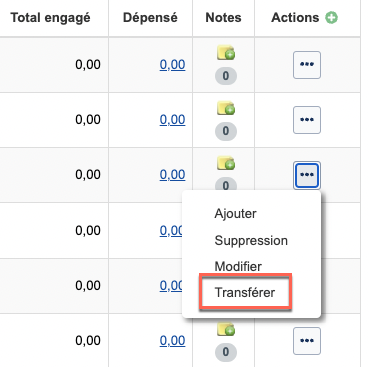
- Dans la boîte de dialogue Transfert vers d'autres postes, dans le tableau Transférer vers, sélectionnez le poste cible AUQUEL vous voulez transférer un montant.
- Pour sélectionner des postes supplémentaires, utilisez l’icône « + » pour ajouter une nouvelle ligne et sélectionnez un poste cible dans la case de saisie semi-automatique (vous pouvez sélectionner jusqu’à 5 postes cibles).
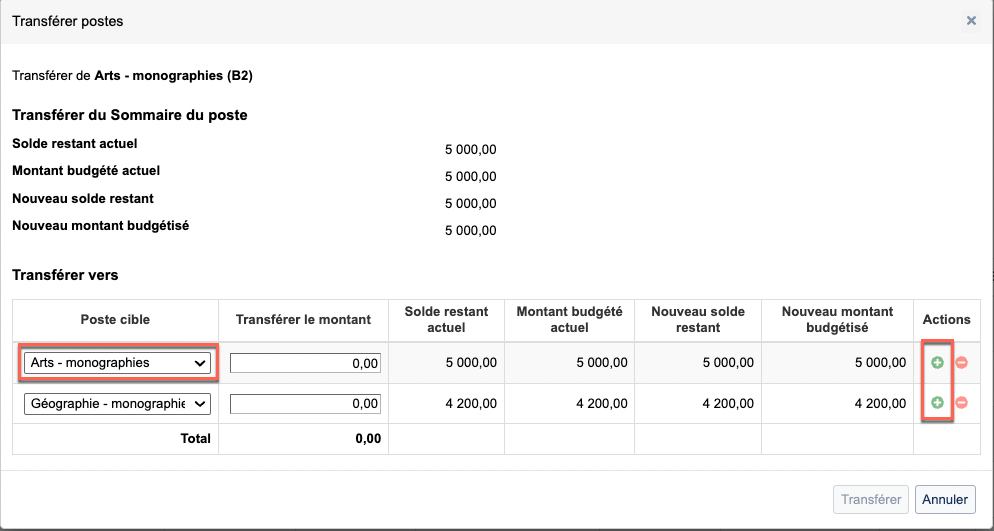
- Pour sélectionner des postes supplémentaires, utilisez l’icône « + » pour ajouter une nouvelle ligne et sélectionnez un poste cible dans la case de saisie semi-automatique (vous pouvez sélectionner jusqu’à 5 postes cibles).
- Saisissez le montant que vous souhaitez transférer vers le poste dans la boîte à droite du poste sélectionné. Saisissez autant de montants que vous le souhaitez.
- Note. - Le montant que vous transférez DEPUIS le poste (Transférer de) indiqué dans le haut de la boîte de dialogue est égal à la somme du montant que vous souhaitez transférer VERS les postes cibles dans le bas de la boîte de dialogue. La somme est affichés dans le champ Total dans le bas de la boîte de dialogue.
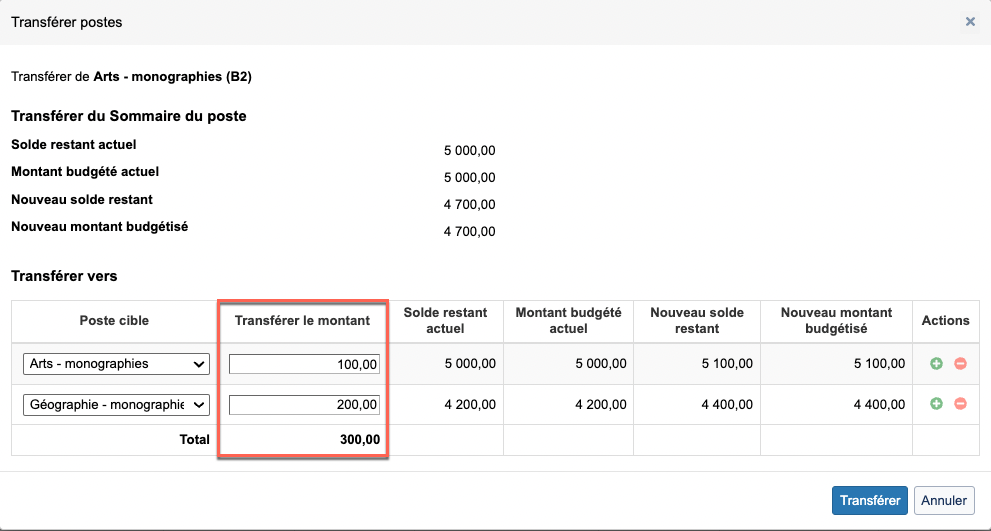
- Note. - Le montant que vous transférez DEPUIS le poste (Transférer de) indiqué dans le haut de la boîte de dialogue est égal à la somme du montant que vous souhaitez transférer VERS les postes cibles dans le bas de la boîte de dialogue. La somme est affichés dans le champ Total dans le bas de la boîte de dialogue.
- Veuillez également noter que les éléments suivants sont affichés pour les postes DE et VERS :
- Solde restant actuel - Le solde restant (Montant budgété - Engagements et Dépenses) du poste avant le transfert.
- Montant budgété actuel - Le montant budgété du poste avant le transfert.
- Nouveau solde restant - Ce que sera le solde restant (Montant budgété - Engagements et Dépenses) du poste après le transfert.
- Nouveau montant budgétisé - Ce que sera le montant budgété du poste après le transfert.
- Ces montants peuvent vous aider pour les transferts. Par exemple :
- Vous voulez transférer tout l’argent restant d’un poste existant. (Assurez-vous que le Nouveau solde restant du poste source dans le haut de la boîte de dialogue est 0,00.)
- Vous voulez transférer suffisamment d'argent dans les postes cibles pour couvrir les dépassements. (Assurez-vous que le Nouveau solde restant des postes sources dans le bas de la boîte de dialogue est 0,00.)
- Vous voulez vous assurer que le Montant budgété pour le poste source (dans le haut de la boîte de dialogue) correspond à un certain montant après le transfert. Voir le champ Nouveau montant budgété dans le haut de la boîte de dialogue.
- Cliquez sur Transférer.
- Le système vous demandera de confirmer le transfert du montant. Confirmez le transfert.
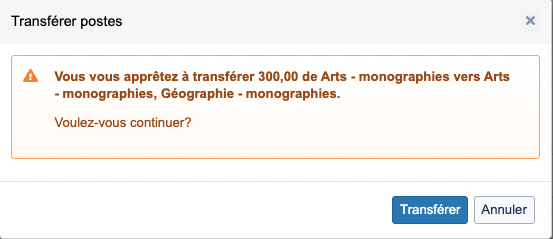
- Le transfert est terminé.
- Pour plus de détails sur l'affichage des transferts dans l'Historique du montant budgété, voir la section ci-dessous.
Voir l'historique du montant budgété pour un poste
Vous pouvez maintenant afficher l’historique des modifications apportées au Montant budgétisé d’un poste. Cela comprend l’allocation initiale au poste, toute modification manuelle ultérieure du montant budgété et même les transferts (en utilisant la nouvelle fonctionnalité de transfert de montant expliquée ci-dessus). Cela vous évite de devoir conserver des notes sur les modifications apportées au montant budgété des postes. Auparavant, vous pouviez conserver des notes sur les modifications apportées au montant budgété du poste, mais il n'y avait aucun moyen d'afficher les modifications apportées au montant budgété au fil du temps.
Note. - Il y a actuellement un problème avec la requête de données et seules les modifications apportées au montant budgétisé à partir de juillet 2022 sont actuellement affichées dans le tableau Historique du montant budgété. Ce problème sera réglé dans les deux prochaines versions d'Acquisitions et tous les changements apportés à l’Historique du montant budgété depuis janvier 2019 seront affichés.
Pour voir l'Historique du montant budgété pour un poste :
- Dans l'écran du Budget, localisez la colonne Budgété dans la liste de postes.
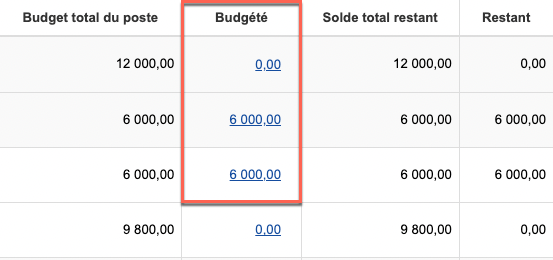
- Les valeurs dans la colonne budgétisée sont maintenant affichées sous forme de lien. Cliquez sur un lien.
- La fenêtre Historique du montant budgété présentée contient les colonnes suivantes :
- Date - Date de modification du montant budgétisé. Les dates sont triées de la plus récente à la plus ancienne.
- Utilisateur - Nom de l'utilisateur qui a apporté la modification au montant budgétisé.
- Modification - Montant de la modification apportée au montant budgétisé. Il s'agit d'un montant négatif ou positif.
- Nouveau montant budgétisé - La valeur du montant budgété après le transfert.
- Type d’opération - Type de modification qui a entraîné la mise à jour du montant budgétisé :
- Création - Montant budgété établi lors de la création du poste.
- Mise à jour - Montant budgété lors de la modification manuelle du poste.
- Transfert - Montant budgété modifié en utilisant la fonctionnalité de transfert décrite ci-dessus. (Plus tard, ce type de lien dirigera les utilisateurs vers une boîte de dialogue affichant les détails précis du transfert. Illustration ci-dessous.)
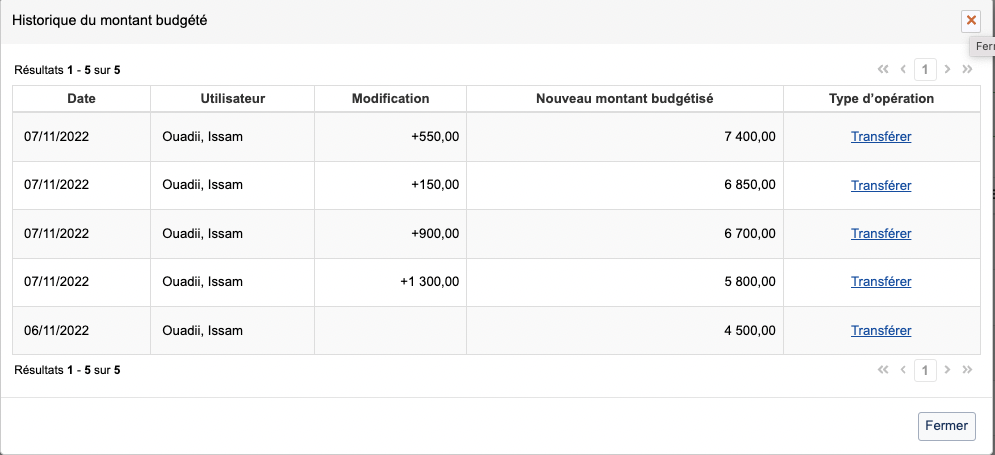
- Vous pouvez afficher les autres pages de l'historique le cas échéant.
- Note. - Il est possible que l'historique complet ne soit pas disponible pour les postes datant de plusieurs années. Les postes les plus anciens qui seront affichés dateront de janvier 2019.
Voir ou modifier manuellement la Date de fourniture prévue pour un document commandé
Vous pouvez maintenant afficher ou modifier le nouveau champ Date de fourniture prévue pour un document commandé. De plus, vous pouvez filtrer les documents commandés avec ce critère. Cela vous évite de devoir suivre la Date de fourniture prévue des documents en utilisant des notes ou des champs personnalisés. Il facilite également la réclamation, car vous n'avez plus besoin de baser les réclamations sur le nombre de jours depuis la date de commande, mais vous pouvez plutôt la baser sur le nombre de jours depuis la date de traitement prévue. Vous pouvez même configurer la façon dont vous souhaitez que la valeur par défaut de la Date de fourniture prévue soit définie pour les monographies et les produits électroniques à achat unique au niveau de l’établissement et du fournisseur. Comme indiqué ci-dessous, vous pouvez également saisir ou importer une date fournie par le fournisseur. Auparavant, vous deviez conserver ces informations dans une note ou un champ personnalisé.
Pour configurer la Date de fourniture prévue par défaut pour l’établissement :
- Dans le menu de navigation de gauche, cliquez sur Paramètres > Administration.
- Ouvrez la section Réception et notice de fonds local.
- Sous Période de fourniture prévue, inscrivez le nombre de jours après la date de commande (pour les documents commandés) ou indiquez une date (pour les documents commandés dans le cadre d'une entente) pour Date de fourniture prévue. Il y a 2 champs :
- Monographie unique - Documents commandés avec le Type d'acquisition = Unique et le Type de traitement = Monographie.
- Produit électronique unique - Documents commandés avec le Type d'acquisition = Unique et le Type de traitement = Produit électronique.
- Si vous ne voulez pas fixer de Date de fourniture par défaut, laissez ces champs vides.
- Note. - Il s’agit des paramètres de l'établissement, ils s’appliqueront donc à tous les documents commandés répondant à ces critères pour tous les fournisseurs, à moins qu’ils ne soient outrepassés au niveau du fournisseur. Pour définir ces valeurs par défaut au niveau du fournisseur, consultez les instructions ci-dessous.
Pour configurer la Date de fourniture prévue par défaut pour un fournisseur :
- Cherchez le fournisseur en question.
- Ouvrez le dossier du fournisseur.
- Sous Paramètres d’acquisition, allez aux champs Période de fourniture prévue.
- Inscrivez le nombre de jours après la date de commande (pour les documents commandés) ou indiquez une date (pour les documents commandés dans le cadre d'une entente) pour Date de fourniture prévue. Il y a 2 champs :
- Monographie unique - Documents commandés avec le Type d'acquisition = Unique et le Type de traitement = Monographie.
- Produit électronique unique - Documents commandés avec le Type d'acquisition = Unique et le Type de traitement = Produit électronique.
- Si vous ne voulez pas fixer de Date de fourniture par défaut, laissez ces champs vides. Le système utilisera par défaut les paramètres au niveau de l’établissement. (Voir ci-dessus).
Pour voir ou modifier manuellement le champ Date de fourniture prévue pour un document commandé :
- Trouvez le document commandé :
- Recherche de document commandé : Commandes > Documents commandés
ou - Dans une commande : Commandes > Commandes > Cliquez sur la commande
- Recherche de document commandé : Commandes > Documents commandés
- Cliquez sur le titre du document commandé dans la liste de documents commandés ou dans de la commande.
- L'écran des détails sur le document commandé s'ouvrira. Cliquez sur l'onglet Général s'il n'est pas ouvert par défaut.
- Dans le champ Date de fourniture prévue, vous pouvez choisir :
- Configurer par - Détermine la source de la Date de fourniture prévue. Sélectionnez une source :
- Fournisseur (fournie par le fournisseur par courriel, fichier d'importation, etc.).
- Système (valeur lorsque les paramètres de la Période fourniture prévue sont utilisés pour définir la Date de fourniture prévue. Voir ci-dessus).
- Employés (peut être sélectionné lorsque le personnel de la bibliothèque remplace la valeur par défaut du système par une date choisie).
- Date de fourniture prévue - Date à laquelle la fourniture du document commandé est prévue.
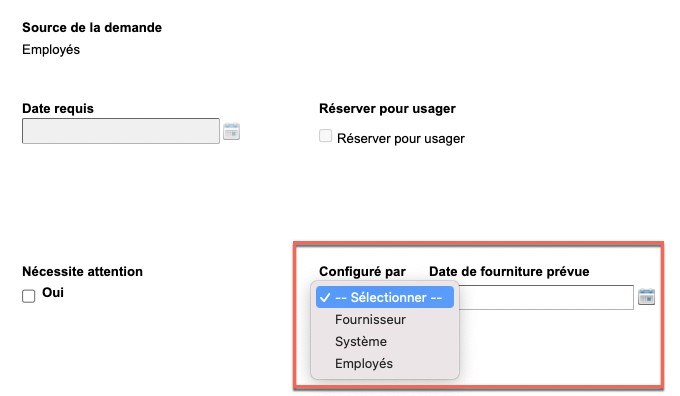
- Configurer par - Détermine la source de la Date de fourniture prévue. Sélectionnez une source :
- Note. - Il n’y a pas de validation pour garantir que la Date de fourniture prévue est postérieure à la date de la commande. Cette date peut également être une date future éloignée. Soyez attentif lorsque vous définissez cette valeur.
- Pour faire une recherche par Date de fourniture prévue, ouvrez l'écran Documents commandés et sélectionnez Date de fourniture prévue dans la liste Filtres en haut à droite du tableau. (Vous pouvez également effectuer une recherche par Source de la Date de fourniture prévue pour chercher la valeur du champ « Configurer par ». Ainsi, vous pouvez filter les documents commandés avec une Date de fourniture prévue configurée par le fournisseur.)
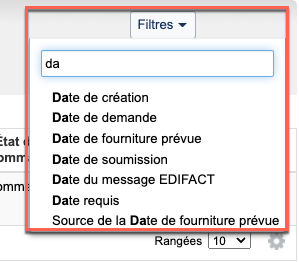
- Plusieurs options sont disponibles pour le filtrer Date de fourniture prévue :
- Il y a plus de _____ jours
- À l'intérieur des _____ prochains jours
- Du (date) Au (date)
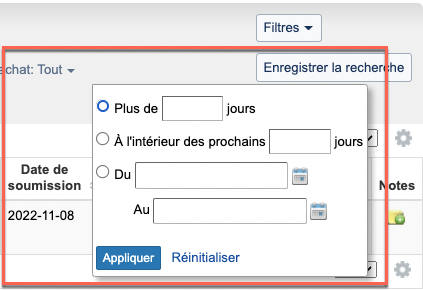
- Une possibilité pour configurer vos recherches enregistrées pour la réclamation de documents est de configurer le filtre Date de fourniture prévue > Il y a plus de _____ jours, basé sur votre bibliothèque, le fournisseur ou le type de document. (Cela suppose toutefois que vous utilisez la Période de de fourniture prévu de l'établissement ou du fournisseur pour définir une valeur « système » par défaut pour les documents. Sinon, seuls les documents pour lesquels vous avez défini ou importé manuellement la Date de fourniture prévue seront trouvés.)
Voir ou modifier la Réponse du fournisseur pour un document commandé
Vous pouvez maintenant afficher, modifier et chercher le champ Réponse du fournisseur pour un document commandé. Cela vous évite de devoir consigner la réponse suivre du fournisseur concernant une commande dans une note ou un champ personnalisé. Six valeurs sont possibles pour ce champ :
- Commande confirmée
- Retardée
- Annulée
- Substitution disponible
- Codes contradictoires - Utiliser lorsque le fournisseur envoie deux codes EDIFACT contradictoires dans le fichier de réponse à la commande.
- Autres
Vous pouvez sélectionner l'une de ces valeurs à tout moment une fois la commande passée. Vous pouvez le faire en fonction d’un courriel du fournisseur, d’une conversation téléphonique, d’un fichier de réponse à la commande, etc. Vous pouvez également effectuer une recherche en utilisant ce champ pour voir combien de documents ont un état précis ou pour filtrer par un état précis lors de la réclamation. Auparavant, vous deviez stocker ce type d’informations dans une note ou un champ personnalisé.
Pour afficher, modifier ou chercher le champ Réponse du fournisseur pour un document commandé :
- Trouvez un document commandé :
- Recherche de document commandé : Commandes > Documents commandés
ou - Dans une commande : Commandes > Commandes > Cliquez sur la commande
- Recherche de document commandé : Commandes > Documents commandés
- Cliquez sur le titre du document commandé dans la liste de documents commandés ou dans de la commande.
- L'écran des détails sur le document commandé s'ouvrira. Cliquez sur l'onglet Général s'il n'est pas ouvert par défaut.
- Dans le champ Réponse du fournisseur, sélectionnez une valeur dans la liste déroulante.
- Enregistrez vos modifications.
- Pour filtrer par ce champ, allez à une recherche de documents commandés et sélectionnez « Réponse du fournisseur » dans le menu Filtres, puis sélectionnez une ou plusieurs valeurs dans la liste déroulante.
- Pour afficher ce champ dans l'écran des documents commandés, utilisez l’icône de roue dentée pour activer la colonne Réponse du fournisseur.
Voir ou modifier l'indicateur Nécessite attention pour un document commandé
Vous pouvez maintenant marquer un document commandé comme « Nécessite attention ».Cela permet de gagner du temps pour marquer les documents qui nécessitent l’attention de la bibliothèque, en particulier ceux pour lesquels le fournisseur a indiqué un état spécial pour un document et qui peut nécessiter une réponse. Auparavant, vous deviez indiquer de telles informations dans une note ou un champ personnalisé, mais maintenant, il y a un champ dédié pour ces informations.
Pour afficher, modifier ou chercher le champ Nécessite attention pour un document commandé :
- Trouvez un document commandé :
- Recherche de document commandé : Commandes > Documents commandés
ou - Dans une commande : Commandes > Commandes > Cliquez sur la commande
- Recherche de document commandé : Commandes > Documents commandés
- Cliquez sur le titre du document commandé dans la liste de documents commandés ou dans de la commande.
- L'écran des détails sur le document commandé s'ouvrira. Cliquez sur l'onglet Général s'il n'est pas ouvert par défaut.
- Dans le champ Nécessite attention, cochez la case pour indiquer que le document nécessite une attention particulière.
- Enregistrez vos modifications.
- Note. - Vous pouvez également marquer automatiquement des éléments comme nécessitant une attention particulière lors de l'importation des fichiers de réponse aux commandes EDIFACT, si vous sélectionnez cette option. Voir ci-dessous pour plus d'informations sur l'importation des données de réponse aux commandes EDIFACT.
- Pour filtrer par ce champ, allez à une recherche de documents commandés et sélectionnez « Nécessite attention » dans le menu Filtres, puis sélectionnez Oui ou Non dans la liste déroulante.
- Pour afficher ce champ dans l'écran des documents commandés, utilisez l’icône de roue dentée pour activer la colonne Nécessite attention.
Importer les données de réponse à une commande EDIFACT
Vous pouvez maintenant importer les données de réponse aux commandes EDIFACT pour les documents commandés par le biais d'EDIFACT auprès du fournisseur. De nombreux fournisseurs fournissent des données de réponse aux commandes EDIFACT pour les documents commandés par la bibliothèque via EDIFACT. Ces fichiers fournissent des données telles que :
- Dates de fourniture prévue.
- État du document ou « Réponse du fournisseur ».
- Peut indiquer si le document a été annulé ou non.
- Prix du document.
Vous pouvez maintenant importer les données ci-dessus, ainsi que :
- Définir l'indicateur « Nécessite attention » pour les documents commandés dont l'état indique qu'ils doivent être marqués de cette manière.
- Annuler les documents dont l'état est « Annulé », si cette option est sélectionnée.
Cela vous évite de mettre à jour manuellement les documents avec ces états signalés dans des courriels ou d’autres réponses de fournisseurs. Vous pouvez maintenant importer un fichier avec ces informations.
Importer un fichier de réponse à une commande EDIFACT :
- Organisez-vous avec le fournisseur pour qu'il vous envoie des fichiers de réponse aux commandes EDIFACT.
- Récupérez les fichiers de réponse aux commandes EDIFACT sur le site FTP du fournisseur. (Vous pouvez également configurer une tâche automatisée pour récupérer ces fichiers. Plus d'informations à ce sujet ci-dessous.)
- Ouvrez le dossier du fournisseur auquel vous voulez envoyer un fichier de réponse à une commande EDIFACT.
- Allez à la section Services d'échanges avec le partenaire.
- Cliquez sur Charger un fichier.
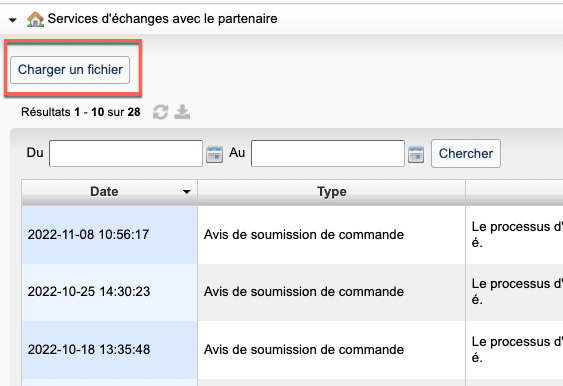
- Dans la liste déroulante Type, sélectionnez Importer données de réponse à commande (EDIFACT).
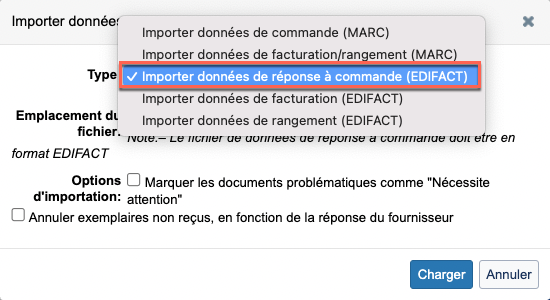
- Sélectionnez les options d'importation souhaitées. Entre autres :
- Marquer les documents problématiques comme "Nécessite attention" - Les documents ayant une Réponse du fournisseur autre que « Commande confirmée » seront marqués comme « Nécessite attention ».
- Annuler exemplaires non reçus en fonction de la réponse du fournisseur - Les exemplaires non reçus du document seront automatiquement annulés si la Réponse du fournisseur est « Annulée ». Veuillez utiliser cette fonctionnalité avec prudence. Vous recevrez une indication que la commande du document a été annulée dans l'avis par courriel, mais l’annulation de documents en fonction de la réponse du fournisseur peut être risquée si elle est mal utilisée.
- Chargez le fichier.
- Le fichier mettra à jour les champs suivants s'ils sont fournis dans le fichier :
- Prix (uniquement si fourni)
- Code d’action EDIFACT - Nouveau champ sous l'onglet Général de l'écran des détails sur le document, sous Réponse du fournisseur. Il peut inclure les valeurs suivantes :
- 100 Ligne de commande acceptée
- 101 Demande de prix: la ligne de commande sera conservée en attente d'une réponse du client
- 102 Demande d'escompte: la ligne de commande sera conservée en attente d'une réponse du client
- 103 Valeur minimale de commande non atteinte: la ligne de commande sera conservée jusqu'à ce que la valeur requise soit atteinte
- 104 Commande ferme requise: la ligne de commande sera conservée en attente d'une réponse du client
- 110 Ligne de commande acceptée, le produit de remplacement sera fourni
- 200 Ligne de commande non acceptée, Réponse à nouvelle commande, rapport concernant ligne de commande en attente annulée
- 201 Demande de prix: ligne de commande non acceptée
- 202 Demande d'escompte: ligne de commande non acceptée
- 203 Valeur minimale de commande non atteinte: ligne de commande non acceptée
- 205 Ligne de commande non acceptée: la promotion indiquée n’est pas valide
- 206 Ligne de commande non acceptée: la promotion indiquée est terminée
- 207 Ligne de commande non acceptée: client inéligible pour la promotion indiquée
- 210 Ligne de commande non acceptée, un produit de remplacement est offert
- 220 Ligne de commande en attente annulée: motif non spécifié
- 221 Ligne de commande en attente annulée: date d'expiration de la commande passée
- 222 Ligne de commande en attente annulée à la demande du client
- 223 Ligne de commande en attente annulée - impossible de fournir
- 300 Ligne de commande transmise à un nouveau fournisseur
- 301 Ligne de commande transmise au département du matériel usagé
- 400 Rupture de stock - en attente d’approvisionnement
- 401 En commande auprès de notre fournisseur
- 402 En commande de l’étranger
- 403 Livraison différée - en attente d'atteindre la valeur minimale de commande
- 404 Expédié par notre fournisseur, en attente de livraison
- 405 Notre fournisseur a envoyé un ou des articles incorrects: articles commandés de nouveau
- 406 Notre fournisseur n'a pas tout envoyé: articles commandés de nouveau
- 407 Notre fournisseur a envoyé un ou des articles endommagés: articles commandés de nouveau
- 408 Notre fournisseur a envoyé un ou des articles imparfaits: articles commandés de nouveau
- 409 Notre fournisseur ne peut pas retracer la commande: articles commandés de nouveau
- 410 Article(s) commandé(s) en cours de traitement par le libraire
- 411 Article(s) commandé(s) en cours de traitement par le libraire, en attente d’une action du client
- 412 Ligne de commande en attente des instructions du client
- 500 Ligne de commande en attente – contacter le service à la clientèle (généralement parce que le compte est stoppé)
- 800 Ligne de commande déjà expédiée/stock alloué pour expédition
- 900 Impossible de retracer la ligne de commande
- 901 Ligne de commande retenue: noter le changement de titre
- 902 Ligne de commande retenue: noter la date de publication ou le délai de disponibilité
- 903 Ligne de commande retenue: noter le changement de prix
- 999 Retenue temporaire: action de commande non encore déterminée
- Code d’état EDIFACT - Nouveau champ sous l'onglet Général de l'écran des détails sur le document, sous Réponse du fournisseur. Il peut inclure les valeurs suivantes :
- AB Publication abandonnée (annulée par l’éditeur)
- AD Appliquer directement: article non disponible pour commerce
- AU Adresse de l’éditeur inconnue
- CS État incertain: vérifier auprès du service à la clientèle
- FQ Disponible uniquement à l'étranger
- HK Format broché épuisé: format relié disponible
- IB En stock (chez le grossiste ou le libraire)
- IP En impression et en stock (chez l’éditeur)
- MD Fabriqué sur demande
- NK Article inconnu (impossible à retracer) - voir aussi SN
- NN Nous ne fournissons pas cet article
- NP Pas encore publié
- NQ Non stocké
- NS Non vendu séparément
- OB Temporairement en rupture de stock (chez le grossiste ou le libraire)
- OF Ce format est épuisé: autre format disponible
- OP Épuisé
- OR Épuisé: (sera) remplacé par une nouvelle édition
- PK Format relié épuisé: format broché disponible
- PN L'éditeur n'est plus en activité
- RE En attente de réédition
- RF Se référer à un autre éditeur ou distributeur
- RM Soldé
- RP En réimpression
- RR Droits restreints (ne peut fournir pour ce marché)
- SD Vendu (pour exemplaires uniques de documents usagés/anciens)
- SN Notre fournisseur ne peut pas retracer - voir aussi NK
- SO Paquet/ensemble non disponible: disponibles en tant que documents individuels uniquement
- ST Inventaire: temporairement indisponible
- TO Uniquement sur commande
- TU Temporairement indisponible, raison non précisée
- UB Article non disponible auprès de nos fournisseurs
- UC Non disponible; peut ou non être à nouveau disponible ("réimpression en considération")
- Dernière mise à jour EDIFACT - La date à laquelle le fichier a été chargé est indiquée automatiquement.
- Réponse du fournisseur - Ce champ est défini en fonction d’un mappage entre le Code d’action EDIFACT et le Code d’état EDIFACT et une valeur pour Réponse du fournisseur. Il s’agit d’un processus en 3 étapes :
- Mappez le Code d’action EDIFACT à une valeur précise du champ Réponse du fournisseur :
Code d’action EDIFACT Description Valeur du champ de Réponse du fournisseur 100 Ligne de commande acceptée Commande confirmée 101 Demande de prix: la ligne de commande sera conservée en attente d'une réponse du client Autres 102 Demande d'escompte: la ligne de commande sera conservée en attente d'une réponse du client Autres 103 Valeur minimale de commande non atteinte: la ligne de commande sera conservée jusqu'à ce que la valeur requise soit atteinte Autres 104 Commande ferme requise: la ligne de commande sera conservée en attente d'une réponse du client Autres 110 Ligne de commande acceptée, le produit de remplacement sera fourni Commande confirmée 200 Ligne de commande non acceptée Annulée 201 Demande de prix: ligne de commande non acceptée Annulée 202 Demande d'escompte: ligne de commande non acceptée Annulée 203 Valeur minimale de commande non atteinte: ligne de commande non acceptée Annulée 205 Ligne de commande non acceptée: la promotion indiquée n’est pas valide Annulée 206 Ligne de commande non acceptée: la promotion indiquée est terminée Annulée 207 Ligne de commande non acceptée: client inéligible pour la promotion indiquée Annulée 210 Ligne de commande non acceptée, un produit de remplacement est offert Substitution disponible 220 Ligne de commande en attente annulée: motif non spécifié Annulée 221 Ligne de commande en attente annulée: date d'expiration de la commande passée Annulée 222 Ligne de commande en attente annulée à la demande du client Annulée 223 Ligne de commande en attente annulée - impossible de fournir Annulée 300 Ligne de commande transmise à un nouveau fournisseur Retardée 301 Ligne de commande transmise au département du matériel usagé Retardée 400 Rupture de stock - en attente d’approvisionnement Retardée 401 En commande auprès de notre fournisseur Retardée 402 En commande à l'étranger Retardée 403 Livraison différée - en attente d'atteindre la valeur minimale de commande Autres 404 Expédié par notre fournisseur, en attente de livraison Retardée 405 Notre fournisseur a envoyé un ou des articles incorrects: articles commandés de nouveau Retardée 406 Notre fournisseur n'a pas tout envoyé: articles commandés de nouveau Retardée 407 Notre fournisseur a envoyé un ou des articles endommagés: articles commandés de nouveau Retardée 408 Notre fournisseur a envoyé un ou des articles imparfaits: articles commandés de nouveau Retardée 409 Notre fournisseur ne peut pas retracer la commande: articles commandés de nouveau Retardée 410 Article(s) commandé(s) en cours de traitement par le libraire Retardée 411 Article(s) commandé(s) en cours de traitement par le libraire, en attente d’une action du client Autres 412 Ligne de commande en attente des instructions du client Autres 500 Ligne de commande en attente – contacter le service à la clientèle (généralement parce que le compte est stoppé) Autres 800 Ligne de commande déjà expédiée/stock alloué pour expédition Commande confirmée 900 Impossible de retracer la ligne de commande Autres 901 Ligne de commande retenue: noter le changement de titre Autres 902 Ligne de commande retenue: noter la date de publication ou le délai de disponibilité Retardée 903 Ligne de commande retenue: noter le changement de prix Autres 999 Retenue temporaire: action de commande non encore déterminée Autres - Mappez le Code d’état EDIFACT à une valeur précise du champ Réponse du fournisseur :
Code d'état EDIFACT Description Valeur du champ de Réponse du fournisseur AB Publication abandonnée (annulée par l’éditeur) Autres AD Appliquer directement: article non disponible pour commerce Autres AU Adresse de l’éditeur inconnue Autres CS État incertain: vérifier auprès du service à la clientèle Autres FQ Disponible uniquement à l'étranger Autres HK Format broché épuisé: format relié disponible Substitution disponible IB En stock (chez le grossiste ou le libraire) Commande confirmée IP En impression et en stock (chez l’éditeur) Commande confirmée MD Fabriqué sur demande Retardée NK Article inconnu (impossible à retracer) - voir aussi SN Autres NM Nous ne fournissons pas cet article Annulée NP Pas encore publié Retardée NQ Non stocké Autres NS Non vendu séparément Autres OB Temporairement en rupture de stock (chez le grossiste ou le libraire) Retardée OF Ce format est épuisé: autre format disponible Substitution disponible OP Épuisé Annulée Ou Épuisé: (sera) remplacé par une nouvelle édition Substitution disponible PC Commande en traitement, en attente d'une action du client Autres PK Format relié épuisé: format broché disponible Substitution disponible PN L'éditeur n'est plus en activité Autres RE En attente de réédition Retardée RF Se référer à un autre éditeur ou distributeur Autres RM Soldé Autres RP Réimpression Retardée RR Droits restreints (ne peut fournir pour ce marché) Annulée SD Vendu (pour exemplaires uniques de documents usagés/anciens) Annulée SN Notre fournisseur ne peut pas retracer - voir aussi NK Autres SO Paquet/ensemble non disponible: disponibles en tant que documents individuels uniquement Substitution disponible ST Inventaire: temporairement indisponible Retardée TO Uniquement sur commande Retardée TU Temporairement indisponible, raison non précisée Retardée UB Article non disponible auprès de nos fournisseurs Annulée UC Non disponible; peut ou non être à nouveau disponible ("réimpression en considération") Autres - Si les valeurs des deux champs EDIFACT sont mappées à deux valeurs de Réponse du fournisseur différentes, utilisez le tableau suivant pour concilier les différences :
Mappage de Réponse du fournisseur pour Code d'action EDIFACT Mappage de Réponse du fournisseur pour Code d'état EDIFACT Valeur résultante du champ Réponse du fournisseur Commande confirmée Commande confirmée Commande confirmée Commande confirmée Retardée Retardée Commande confirmée Annulée Codes contradictoires Commande confirmée Substitution disponible Substitution disponible Commande confirmée Autres Autres Retardée Commande confirmée Retardée Retardée Retardée Retardée Retardée Annulée Annulée Retardée Substitution disponible Substitution disponible Retardée Autres Retardée Annulée Commande confirmée Codes contradictoires Annulée Retardée Annulée Annulée Annulée Annulée Annulée Substitution disponible Codes contradictoires Annulée Autres Annulée Substitution disponible Commande confirmée Substitution disponible Substitution disponible Retardée Substitution disponible Substitution disponible Annulée Codes contradictoires Substitution disponible Substitution disponible Substitution disponible Substitution disponible Autres Substitution disponible Autres Commande confirmée Autres Autres Retardée Retardée Autres Annulée Annulée Autres Substitution disponible Substitution disponible Autres Autres Autres
- Mappez le Code d’action EDIFACT à une valeur précise du champ Réponse du fournisseur :
- Nécessite attention - Si l'utilisateur a sélectionné cette option et que la Réponse du fournisseur est autre que Commande confirmée, cette valeur est Oui.
- État de la commande - Le système indiquera Annulée pour l'état de la commande si cette option est sélectionnée et qu'il y a des exemplaires non reçus pour un document avec une Réponse du fournisseur « Annulée ».
- Vous recevrez un avis par courriel après le chargement, détaillant les documents qui ont été mis à jour. Un tableau contenant les colonnes suivantes sera inclus :
- Titre
- No de document
- Prix (si fourni dans le fichier)
- Codes EDIFACT - Codes EDIFACT spécifiques utilisés dans le fichier pour le document.
- Réponse du fournisseur - Valeur définie dans le champ Réponse du fournisseur, en fonction des Codes EDIFACT ci-dessus.
- Exemplaires annulés - Nombre d'exemplaires annulés, si cette option a été sélectionnée. (Peut être 0.)
- Nécessite attention - Indique si l'indicateur Nécessite attention a été activé ou non pour le document.
- Vous pouvez également configurer une tâche automatisée pour récupérer ces fichiers et les importer du fournisseur automatiquement. Pour ce faire, sélectionnez « Importer les données de réponse à une commande EDIFACT » dans la liste déroulante lors de la création d’une nouvelle tâche automatisée (Tâches automatisées > Tâches > Nouvelle tâche).
Améliorations apportées à l'écran Budget
Vous pouvez maintenant voir et utiliser un écran de budget amélioré lorsque vous affichez, modifiez et supprimez des postes budgétaires dans un budget. Ces modifications facilitera votre travail lors de la création de nouveaux budgets ou de la modification de budgets existants. Ces améliorations comprennent :
- Nouvelle façon d'ajouter, de modifier de supprimer des postes, et de transférer de l'argent entre les postes d'un budget.
- Nouvelle façon de modifier un seul poste et revenir au bon endroit dans l'écran.
- Nouvelle façon de réduire/étendre la liste de postes d'un budget.
Pour utiliser ces nouveautés :
- Ouvrez un budget.
- Cliquez sur le bouton « ... » dans la colonne Action d'un poste pour voir les actions possibles. (Auparavant, ces actions étaient représentées par des icônes. Elles sont maintenant dans un menu.) Vous pouvez :
- Ajouter un poste (en tant que poste dépendant du poste).
- Modifier un poste.
- Supprimer un poste.
- Transférer de l'argent entre des postes.
- Pour modifier un poste, cliquez sur le bouton « ... » dans la colonne Action du poste. Une boîte de dialogue sera ouverte, plutôt que de rendre le poste modifiable dans la ligne du poste. Ainsi, lorsque vous enregistrez vos modifications, vous retournez dans la même partie de l'écran. (Auparavant, avec la modification dans la ligne du poste, l'écran était actualisé et une autre partie de l'écran était parfois affichée.
- Pour réduire ou développer la liste de tous les postes de l'écran, cliquez sur l'en-tête de la colonne à gauche. Auparavant, des liens étaient affichés dans le haut de l'écran du budget pour réduire ou développer la liste des postes.
Meilleur algorithme de correspondance lors de l'importation de notices de commande MARC
Vous pouvez maintenant utiliser un nouvel algorithme de correspondances lors de notices MARC sans numéros OCLC . Cela vous évite de devoir corriger les correspondances incorrectes après l’importation des données de commande MARC. Les améliorations apportées ont été centrées sur la « qualité » de la correspondance (correspondance avec la meilleure notice). Il est impossible de déterminer si ces modifications amélioreront aussi le nombre de documents correspondant. Nous n'activerons PAS immédiatement ce nouvel algorithme de correspondance pour toutes les bibliothèques. Nous demandons plutôt à des bibliothèques bénévoles d'essayer ce nouvel algorithme de correspondance avant de le mettre à disposition de toutes les bibliothèques. Si votre bibliothèque souhaite participer à ces essais, veuillez contacter l'assistance technique OCLC de votre région (Assistance OCLC). Le personnel d'OCLC cordonnera avec vous l'activation de ce nouvel algorithme. Après l'activation, vous pourrez nous faire part de vos commentaires sur la performance du nouvel algorithme de correspondance. Nous avons également la capacité d'interroger la base de données pour vérifier la qualité et la quantité des correspondances. Nous pouvons ensuite utiliser ces données pour améliorer davantage l'algorithme de mise en correspondance.
Pour utiliser ce nouvel algorithme de correspondance :
- Contactez d’abord l'assistance technique OCLC de votre région (Assistance OCLC) et informez-les de votre intérêt pour ce nouvel algorithme de correspondance.
- Une fois appliqué à votre établissement, il vous suffit d’importer les fichiers normalement. Si le fichier ne contient pas de numéro OCLC ou si vous sélectionnez l'option de validation du numéro OCLC, le nouvel algorithme de correspondance sera utilisé.
- Note. - Ce nouvel algorithme de correspondance n’a d’impact que sur le processus de correspondance principal pour l’importation des données de commande MARC. Le processus de correspondance secondaire n’est pas affecté, bien que nous envisagions actuellement des améliorations pour ce processus également.
Problèmes corrigés
Dépenses exactes lors de la modification de la devise de la facture
Les dépenses correctes sont maintenant calculées pour les documents facturés. Auparavant, les dépenses étaient mal calculées lorsque les opérations suivantes étaient effectuées dans la facture :
- Ouvrir une facture.
- Définir la devise de la facture pour une devise étrangère et ajouter documents avec des prix.
- Définir le taux de change pour autre chose que 1 pour cette facture.
- Enregistrer les modifications.
- Changer la devise par la devise de l’établissement.
- Enregistrer les modifications sans autres modifications dans l'écran.
- Payer la facture immédiatement.
Lorsque ces actions étaient effectuées, le taux de change précédent (défini à l'étape 3) était utilisé pour les documents facturés, plutôt que le taux de change par défaut 1,00 qui devait être utilisé lorsque la devise définie est celle de l'établissement.Si l'utilisateur apportait des modifications aux documents facturés avant de payer la facture, les dépenses étaient mises à jour et calculées correctement, mais si ce n'étaient pas le cas, elles étaient calculées incorrectement. Ce problème a été corrigé et nous contacterons les bibliothèques individuellement pour les informer des cas où les dépenses étaient incorrectement calculées.Pour ces bibliothèques, nous pouvons soit corriger ces dépenses pour elles, soit leur fournir des instructions pour résoudre le problème. Malheureusement, si ce problème est survenu avec un budget fermé, ces dépenses ne peuvent pas être corrigées.
Impossible de recevoir un numéro lorsqu'une nouvelle 853 est requise
Vous pouvez maintenant recevoir des numéros même lorsque le nouveau numéro nécessite la création d'une nouvelle ligne 853 dans la NFL. Une nouvelle ligne 853 était créée lorsque l’énumération ou la chronologie des numéros changeaient. Auparavant, lors d'un tel changement, si vous tentiez de recevoir le numéro, un message d'erreur était affiché et le système ne recevait pas le numéro ou n’ajoutait pas le fonds à la NFL. Cela était dû à un problème sous-jacent dans Gestion des notices WorldShare qui a été corrigé le 15 octobre. (Ce problème était une récurrence d'un problème qui a également été corrigé dans la dernière version.)
Amélioration du formatage des numéros combinés dans le message de réclamation de publication en série EDIFACT
Vous pouvez maintenant envoyer des données améliorées concernant les numéros combinés dans les messages de réclamation de publications en série EDIFACT. Dans les messages de réclamation de publications en série EDIFACT, il y a deux endroits où des informations sur le numéro sont transmises au fournisseur : le segment PIA (qui inclut un SICI) et le segment IMD qui contient des informations en texte libre sur le numéro de publication en série. Auparavant, les numéros combinés n'étaient pas formatés correctement dans le segment IDM.Tous les niveaux de chronologie étaient combinés en un seul. Par exemple, December 31, 2021 - January 6, 2022 était (2021December31?:2022January6) plutôt que des niveaux de chronologie séparés : (2021/2022?:December/January?:31/6)Ce problème a été corrigé et les informations sont maintenant affichées correctement.
Problèmes connus
L’historique des montants budgétisés ne remonte qu’à juillet 2022
Actuellement, l'historique du montant budgété (détaillé ci-dessus) ne remonte qu'à juillet 2022. Nous prévoyons résoudre ce problème afin qu'il remonte à janvier 2019. Ce problème se résolut les 2 prochaines versions.
Le poste parent ne se développe pas automatiquement lorsqu’un poste dépendant est ajouté
Lors de l'ajout d'un poste dépendant à un poste budgétaire dans le tableau du budget, si l'affichage du poste parent est réduit, il reste réduit, plutôt que d'être développé automatiquement lorsque le poste dépendant est ajouté. Cela peut masquer temporairement le poste dépendant récemment ajouté.
Diagramme à secteurs du budget et totaux non actualisés après modification de la commande ou de la facture
Lorsque vous quittez la page du budget pour passer une commande ou payer une facture, les totaux et le graphique à secteurs en haut de la page du budget ne sont pas actualisés. Vous devez fermer la page du budget et la rouvrir pour actualiser ces valeurs.
Liens importants
Aide et documentation
De la documentation et de l'assistance pour ce produit et les produits associés sont disponibles. Consultez les liens ci-dessous.
